
Πίνακας περιεχομένων:
- Συγγραφέας John Day [email protected].
- Public 2024-01-30 08:34.
- Τελευταία τροποποίηση 2025-01-23 14:39.



Πρόσφατα ασχολήθηκα πολύ με το DDR στις στοές και ήθελα ένα δικό μου μαξιλάρι για να παίξω με τη Stepmania στο σπίτι.
Αφού αγόρασα ένα φθηνό χαλάκι στο Amazon και δεν ήμουν απόλυτα ικανοποιημένος, βρήκα ένα μαξιλάρι Cobalt Flux DDR στο τοπικό μου OfferUp. Ωστόσο, δεν έρχεται με κουτί ελέγχου και είχε μια υποδοχή που δεν είχα χρησιμοποιήσει ποτέ πριν. Μετά από κάποια έρευνα, ανακάλυψα ότι επρόκειτο για έναν σύνδεσμο DSUB-15 και ότι τα πλαίσια ελέγχου αναγράφονταν ως Sold Out και η ομάδα δεν φάνηκε να ασχολείται πλέον.
Αφού έψαξα μερικές αναρτήσεις, βρέθηκα σε αυτό το φόρουμ. Από τις συμβουλές εδώ μπόρεσα να φτιάξω τον προσαρμογέα μου, αλλά διαπίστωσα ότι η διαδικασία είχε πολλές τρύπες και δεν είχε εξηγήσεις για ορισμένες πτυχές. Ενώ μπόρεσα να καταλάβω όλα αυτά τα πράγματα, άλλοι άνθρωποι μπορεί να δυσκολευτούν με κάποιες από τις εικασίες, γι 'αυτό δημιούργησα αυτό το σεμινάριο για το πώς να φτιάξω τον προσαρμογέα.
Σημείωση: Αυτό δεν είναι ένα σεμινάριο για το πώς να φτιάξετε ένα πραγματικό DDR pad, αλλά αντ 'αυτού ένα σεμινάριο για έναν προσαρμογέα DSUB15 σε USB.
Προμήθειες
- D-SUB DB15 Male 15 Pin Jack Port to Terminal Breakout Board Connector ~ 11 $
- Zero Delay Arcade USB Encoder ~ 10 $
- Κόφτες σύρματος ~ 7 $
- Μικρά κατσαβίδια (επίπεδη κεφαλή τουλάχιστον, ~ 2mm ή λιγότερο)
- Ψαλίδι
Συνολικό κόστος: $ 28
Συνολικό κόστος μη επαναχρησιμοποιήσιμων ανταλλακτικών: $ 21
Βήμα 1: Κόψτε τα καλώδια σας



Προειδοποίηση: Πριν κόψετε όλα σας τα καλώδια, δοκιμάστε το με 2-4 σύρματα την πρώτη φορά. Θα είναι πιο αργό αλλά θα μειώσει τον κίνδυνο να αντικαταστήσετε τα καλώδια σας.
Τα μπλε και άσπρα καλώδια που συνοδεύουν το κιτ arcade stick μπορούν να χρησιμοποιηθούν με τη σύνδεση DSUB15, αλλά θα πρέπει πρώτα να τα προετοιμάσουμε.
- Χρησιμοποιώντας τα ψαλίδια σας, κόψτε τους μεταλλικούς συνδετήρες από ένα ζευγάρι μπλε και άσπρα σύρματα
- Χρησιμοποιήστε το ζεύγος κοπτικών συρμάτων για να αφαιρέσετε τα άκρα των καλωδίων. Χρησιμοποιώ τη ρύθμιση.8 στους κόφτες που είναι συνδεδεμένοι στις παροχές. Αφαιρώ το κέλυφος περίπου ενός νυχιού
-
Προσδιορίστε ποιο σύρμα είναι η γείωση
- Συνδέστε ένα ζευγάρι καλώδια σε οποιαδήποτε από τις υποδοχές στο PCB του arcade stick στο κάτω, μακρύ λευκό μήκος πλαστικών συνδετήρων.
- Κοιτάξτε στο πίσω μέρος του PCB για να προσδιορίσετε ποιο καλώδιο είναι γειωμένο. Αυτό συνήθως συγκολλά το σύρμα στην κάτω σειρά. Θα μπορείτε να δείτε συνδέσεις που τρέχουν μεταξύ όλων των γραμμών που είναι γειωμένες. Αυτό φαίνεται επίσης στις συνημμένες εικόνες. Εάν χρησιμοποιείτε τα ίδια προϊόντα με εμένα, αυτό είναι το μπλε σύρμα.
-
Επαναλάβετε τα δύο πρώτα βήματα για τα υπόλοιπα καλώδια σας, ανάλογα με το πόσα πληκτρολόγια εισόδου έχετε.
- Εάν διαθέτετε το πρότυπο (8 κατεύθυνσης, 1 κέντρο) θα χρειαστείτε 9 συνολικά συνδετήρες.
- Εάν έχετε το πρότυπο + έναρξη και επιλογή, θα έχετε συνολικά 11 συνδετήρες.
- Αφαιρέστε το γειωμένο σύρμα (μπλε στην περίπτωσή μου) από όλα τα βύσματα, εκτός από 1, με το ψαλίδι σας. Μόνο ένα χρειάζεται αφού όλοι μοιράζονται το ίδιο έδαφος.
Βήμα 2: Συνδέστε τα καλώδια σας


Συνδεθείτε στο Arcade to USB Encoder
Αυτό το μέρος είναι πολύ εύκολο.
- Συνδέστε τη φίσα σας με δύο καλώδια στην πρώτη υποδοχή κάτω αριστερά.
- Συνδέστε τους συνδετήρες σας με ένα καλώδιο ένα προς ένα δίπλα σε αυτό το καλώδιο.
Συνδεθείτε στην πλακέτα DSUB15
Αυτό το μέρος θα είναι λίγο πιο δύσκολο, αλλά όχι δύσκολο. Ακολουθεί μια ανάλυση του pinout των θυρών για τη ροή κοβαλτίου. Παρατίθενται επίσης παρακάτω για τη διευκόλυνσή σας.
- 1: Έδαφος
- 2: Πάνω
- 3: Κάτω
- 4 απομένουν
- 5: Σωστά
- 6: Πάνω Αριστερά
- 7: Πάνω δεξιά
- 8: Κάτω Αριστερά
- 9: Κάτω δεξιά
- 10: Κέντρο
- 11: Έναρξη
- 12: Επιλέξτε
- Στον πίνακα ανάρτησης, ξεβιδώστε/ανοίξτε τις θύρες στρίβοντας αριστερά με το κατσαβίδι σας.
-
Τοποθετήστε τα καλώδια στις κατάλληλες θύρες. Βιδώστε το καθένα αφού τοποθετήσετε το καλώδιο και δώστε του λίγο ρυμουλκό για να βεβαιωθείτε ότι είναι ασφαλές.
- Το καλώδιο γείωσης (μπλε για μένα) μπαίνει στη θύρα 1 στον πίνακα ανάρτησης.
- Κάθε σύρμα μετά από αυτό πηγαίνει διαδοχικά. Τοποθετήστε το δεύτερο καλώδιο από τα αριστερά στη θύρα 2 όπως αναγράφεται στον πίνακα. Τοποθετήστε το τρίτο καλώδιο από τα αριστερά στη θύρα 3.
Βήμα 3: Συνδέστε την πλακέτα σας και δοκιμάστε την

Το επόμενο μέρος είναι σχετικά εύκολο. Συνδέστε την υποδοχή στην πλακέτα Cobalt Flux και συνδέστε τον Arcade σε κωδικοποιητή USB στον υπολογιστή σας.
Για να το δοκιμάσω, χρησιμοποίησα την εφαρμογή για την οποία θα τη χρησιμοποιήσω - Stepmania.
- Μεταβείτε στις Επιλογές -> Διαμόρφωση κλειδιών/χαρτών χαρτών
- Χρησιμοποιήστε τα βέλη του πληκτρολογίου σας για να μεταβείτε στα κουμπιά που θέλετε να αντιστοιχίσετε και πατήστε το κουμπί εισαγωγής
- Πατήστε καθένα από τα κλειδιά στο πληκτρολόγιό σας και επιβεβαιώστε ότι όλα λειτουργούν και έχουν διαφορετικές αντιστοιχίσεις (π.χ. Joy1_B1, Joy1_B4, Joy1_B6)
Βήμα 4: Αντιμετώπιση προβλημάτων
Αυτό το σεμινάριο είναι αρκετά απλό, αλλά εδώ είναι μερικά πράγματα που μπορεί να βοηθήσουν εάν τα πράγματα πάνε νότια.
- Για να δοκιμάσετε το arcade στον κωδικοποιητή USB, συνδέστε τα καλώδια σύμφωνα με τις οδηγίες, αλλά μην τα συνδέσετε στην πλακέτα DSUB15. Ανοίξτε το μενού διαμόρφωσης Stepmania. Μεταβείτε στο χάρτη ενός κλειδιού σύμφωνα με τις οδηγίες του προηγούμενου, αλλά αντίθετα απλώς αγγίξτε τα λευκά και μπλε καλώδια. Αν δείτε μια αντιστοίχιση στο stepmania, είστε καλοί. Εκτελέστε αυτό για κάθε καλώδιο. Για τα άλλα καλώδια που έχουν κόψει τα καλώδια γείωσης, απλώς συνδέστε τα στο πρώτο καλώδιο γείωσης.
- Εάν λαμβάνετε την ίδια αντιστοίχιση για όλους, πιθανότατα έχετε αντιστρόφως τους λόγους και τις εισόδους. Όπως είπα στην εισαγωγή, ξεκινήστε μικρά με 4 κλειδιά πριν κάνετε την πραγματική κοπή όλων των καλωδίων σας, ώστε να μην χρειαστεί να αγοράσετε ανταλλακτικά.
Βήμα 5: Μονάδες
Πρωτότυπες οδηγίες από τις οποίες έμαθα
Pinouts ροής κοβαλτίου
Συνιστάται:
Προσαρμογέας USB ZX Spectrum για Raspberry Pi RetroPie Δημιουργεί: 5 βήματα (με εικόνες)

Προσαρμογέας ZX Spectrum USB για Raspberry Pi RetroPie Builds: Το RetroPie είναι μια ειδική διανομή Linux που έχει σχεδιαστεί ειδικά για την εξομοίωση συστημάτων ρετρό βιντεοπαιχνιδιών σε Raspberry Pis και άλλους υπολογιστές ενός πίνακα. I'veθελα να κάνω all-out σε μια κατασκευή RetroPie εδώ και λίγο καιρό και όταν είδα αυτό το repro
Προσαρμογέας πληκτρολογίου DIY PS/2 για LSDj (Game Boy): 7 Βήματα

Προσαρμογέας πληκτρολογίου DIY PS/2 για LSDj (Game Boy): ΣΗΜΕΙΩΣΗ: Όλα τα καλώδια σύνδεσης διαφέρουν στο σχεδιασμό. Δεν μπορούμε να εγγυηθούμε ότι αυτό το σεμινάριο θα ισχύει για το καλώδιό σας. Απαιτούνται μέρη: Gameboy & Gameboy Color Link Cable (προτιμάται aftermarket) θηλυκός προσαρμογέας DIN 6/PS/2 - http: //www.digikey.com
Προσαρμογέας ρεύματος για γεννήτρια ποδηλάτων .: 6 βήματα (με εικόνες)

Προσαρμογέας ρεύματος για γεννήτρια ποδηλάτων .: Καλημέρα. Πρόκειται για έναν προσαρμογέα (έναν ακόμη) για ηλεκτρική ενέργεια που παρέχεται από μια γεννήτρια ποδηλάτων. Πρώτα απ 'όλα, τι είναι η "γεννήτρια ποδηλάτων"; Είναι μια ηλεκτρική γεννήτρια που παίρνει κίνηση από τροχούς και πεντάλ ποδηλάτου. στην πραγματικότητα, συγκλίνει
Καλύτερος προσαρμογέας USB για XBox: 8 βήματα

Καλύτερος προσαρμογέας usb για XBox: Κατά τη δημιουργία και τη συντήρηση ενός τροποποιημένου (ή μετοχικού) XBox, είναι συχνά βολικό να μπορείτε να μεταφέρετε αρχεία από υπολογιστή σε XBox. Θα μπορούσατε να χρησιμοποιήσετε Action Replay και κάρτα μνήμης XBox. Ωστόσο, οι κάρτες έχουν περιορισμένο χώρο αποθήκευσης και η δράση r
100% λειτουργικός προσαρμογέας φόρτισης USB για Creative ZEN V Plus MP3 Player: 5 βήματα
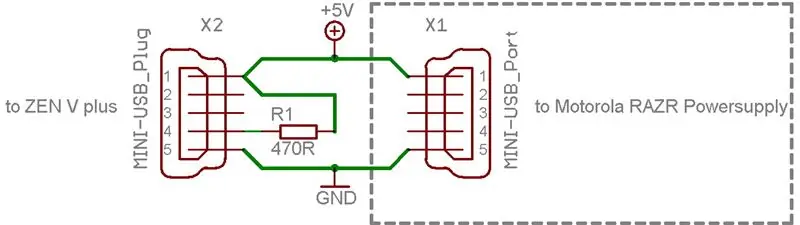
100% λειτουργικός προσαρμογέας φόρτισης USB για Creative ZEN V Plus MP3 Player: Εδώ θα περιγράψω τι χρειάζεστε πραγματικά για να φορτίσετε το ZEN V plus σας με κάθε τροφοδοτικό 5VDC! 1. Χρειάζεστε τα ακόλουθα μέρη:-μια υποδοχή Mini-USB με 5 ακίδες συγκόλλησης στο εσωτερικό από ένα τυπικό καλώδιο USB-A σε Mini-USB (βλ. Εικόνα 2)-για το
